
雖然在 App Store 中有許多實用的飛機航班追蹤 App,但其實我們也可以使用 Apple 內建功能快速在 iPhone 查航班喔!不僅可以查詢航班起飛與降落地點、航廈、登機門,也能看到是否延誤與延遲抵達時間。
而目前 iPhone 查詢航班方法一共有三種,包含使用 Spotlight 搜尋、在 iPhone 訊息查詢、在 iPhone 備忘錄查詢等,本篇都會有完整的使用教學。
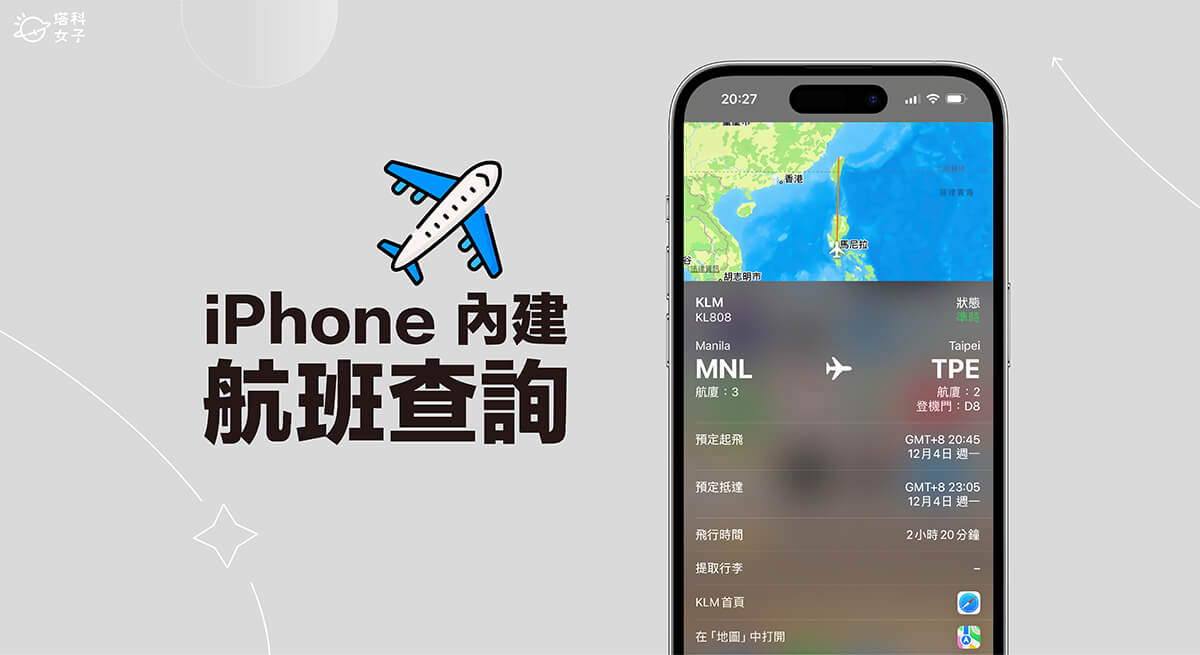
如何在 iPhone 查航班資訊?
方法一:在 iPhone Spotlight 搜尋查航班
首先第一個最快的 iPhone 查航班方法就是直接在桌面往下滑,在「Spotlight 搜尋」裡輸入你想追蹤的航班編號,例如我輸入「KLM808」,然後在搜尋結果中點進該航班,我們就能查看詳細的飛機航班資訊了,包含:飛行路徑、起飛地點與抵達地點、預定起飛與抵達時間、航廈、登機門、飛行時間、是否延誤等資訊。
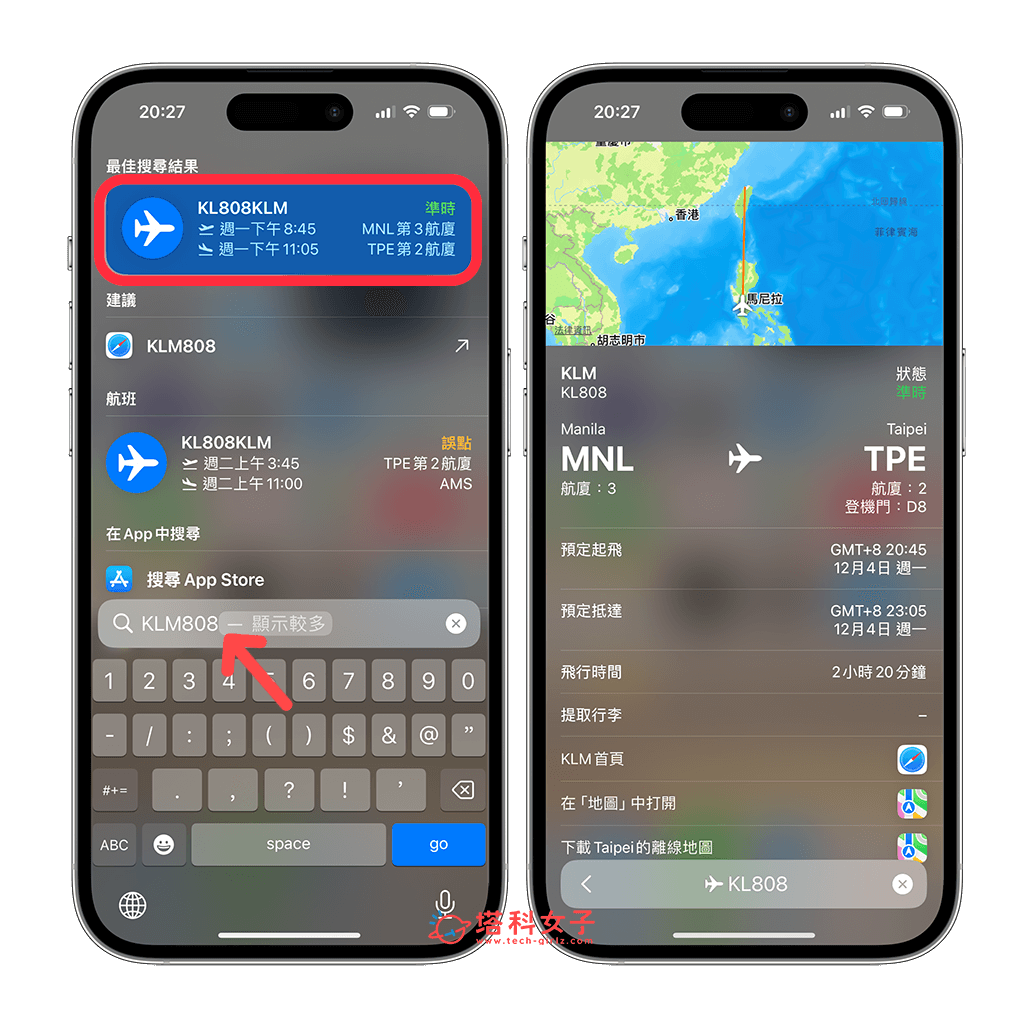
如果你在 iPhone 搜尋裡輸入飛機航班編號後,發現它沒有找到該航班,那你可以試試看刪除前面的 0,例如我原本航班編號是「KLM0808」,但輸入後卻找不到,那我就改成「KLM808」,這樣就找到了。
此外,如果你是打什麼航班都找不到,那建議你開啟 iPhone 內建的「設定 app」,點進「Siri 與搜尋」,檢查看看「在查詢中顯示」和「在 Spotlight 中顯示」這兩項功能是否有開啟。
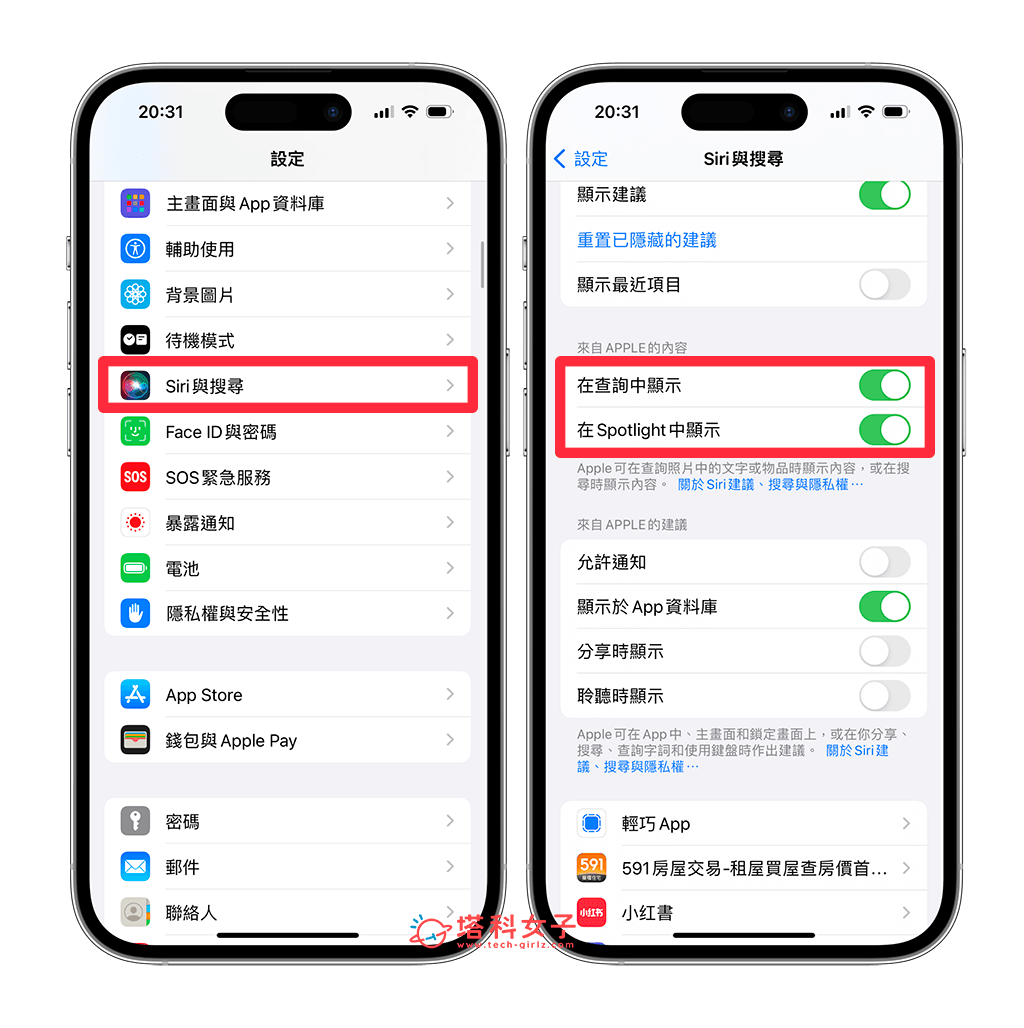
方法二:在 iPhone 訊息查詢航班
第二個好用的 iPhone 查詢飛機航班方法就是在 iPhone 訊息(iMessage 訊息)裡輸入航班編號,特別適合用在和朋友透過 iMessage 聊天傳訊息,且想讓對方查看你的飛機航班資訊時使用。使用方法很簡單如下:
- 開啟 iPhone 內建的「訊息 app」,點進任何一個 iMessage 聊天室。
- 輸入航班編號並送出後,編號底下會出現一條底線,這時直接點選該編號,按一下「預覽航班」。
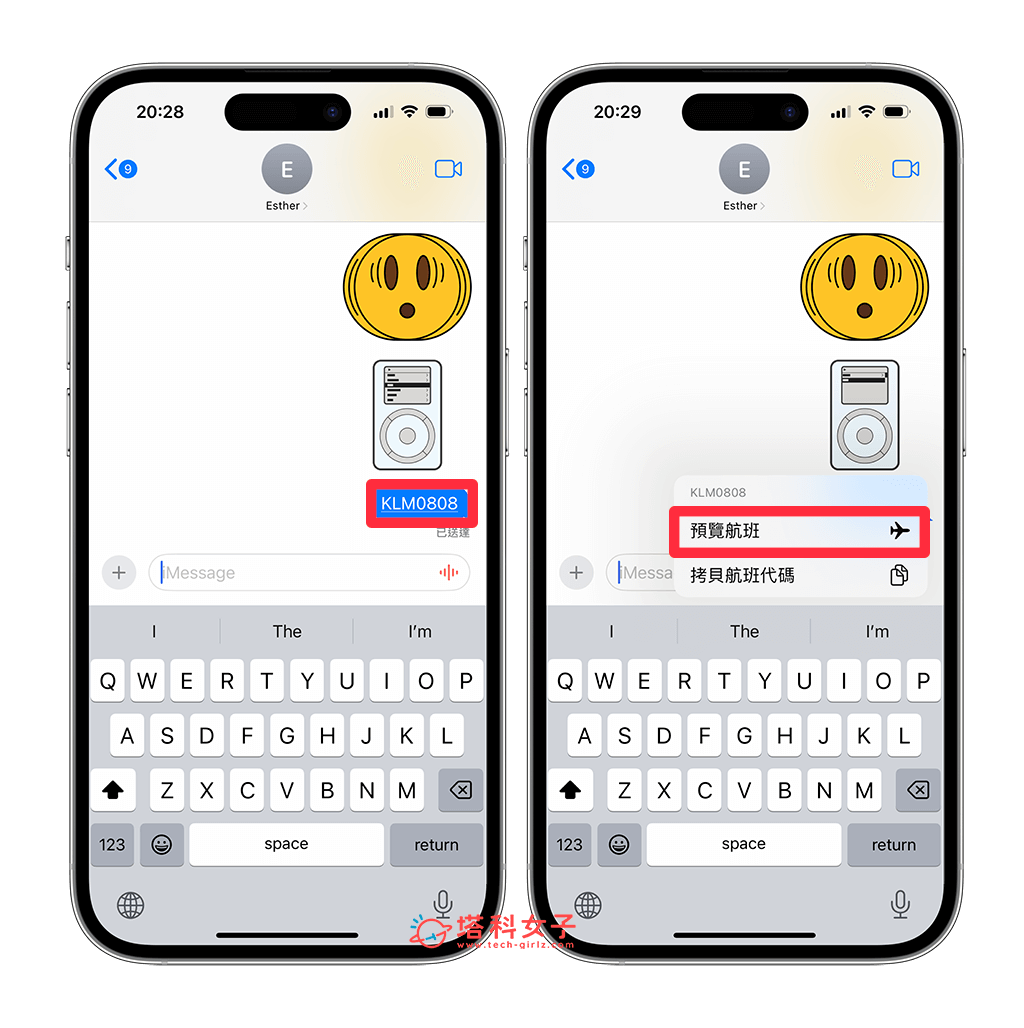
- 這邊我們就能看到詳細的飛機航班資訊,包含地圖上的飛行路徑、起飛地點、目的地、是否延誤、抵達時間、飛行時間、航廈、登機門等等。
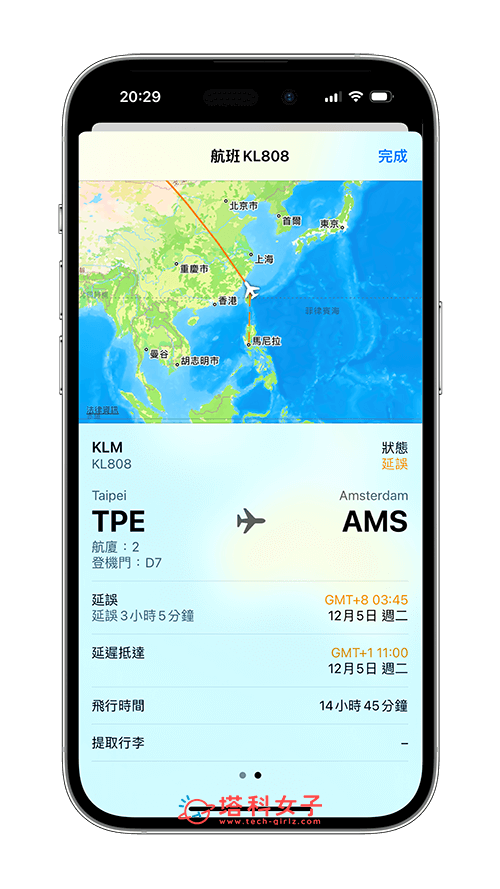
方法三:在 iPhone 備忘錄查詢航班
第三個 iPhone 查詢航班方法就是使用 iPhone 備忘錄,如果你會在「備忘錄 App」裡規劃旅遊行程,那我們也能在 App 裡輸入航班編號來查詢唷!
方法很簡單,我們直接在備忘錄中輸入想查看或追蹤的飛機航班編號,然後按「完成」,此時該編號底部會出現一條底線,代表它有辨識到這是航班。
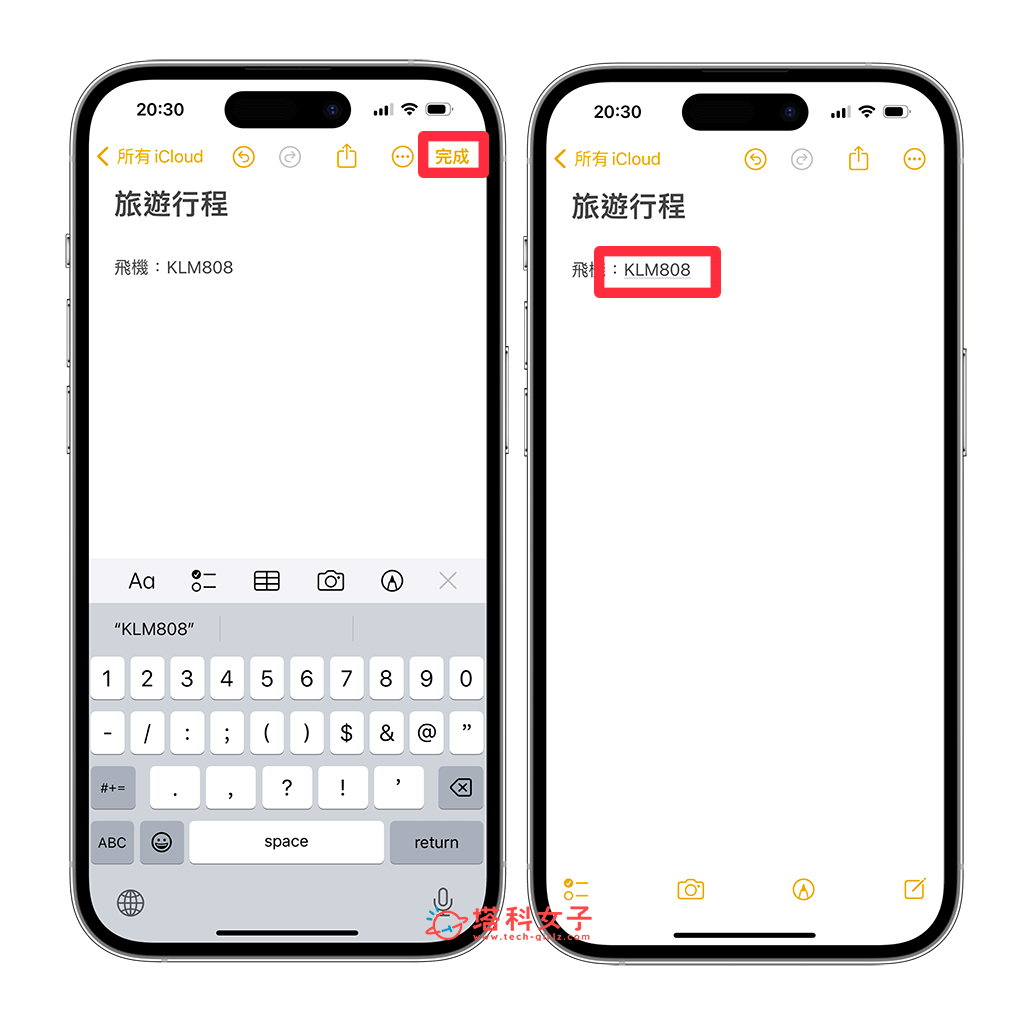
點選航班後,選擇「預覽航班」,接著我們就會看到詳細的飛機航班資訊了!
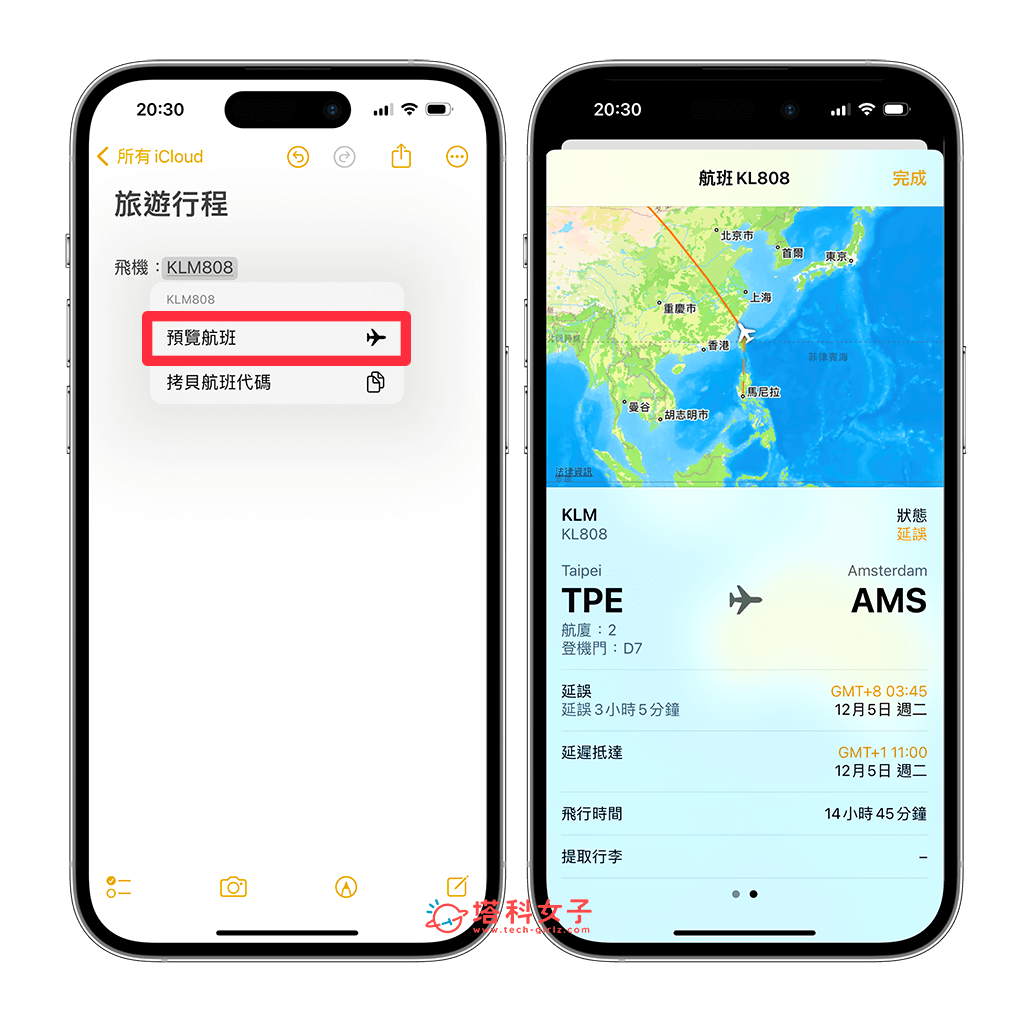
總結
如果你想在 iPhone 查航班資訊,那我們不一定要下載其他航班追蹤 App,可以直接使用 iOS 內建的航班查詢功能快速查詢唷,推薦給大家使用看看!
